iPhone 5에서 사진 메시지를 Dropbox에 저장하는 방법
휴대 전화의 카메라가 점점 더 좋아지고 있기 때문에 사람들은 더 자주 또는 경우에 따라 기본 카메라로 사용하기 시작했습니다. 휴대 전화 카메라 사용시 가장 좋은 점 중 하나는 촬영 한 이미지를 쉽게 공유 할 수 있다는 것입니다. 가장 간단한 방법은 사진 메시지를 통해 다른 사람에게 사진을 보내는 것입니다. 그러나 iPhone 5에서 사진 메시지를 받고 이미지로 무언가를하고 싶다면 이미지를 컴퓨터 나 휴대폰의 이미지 편집 앱으로 가져 오는 데 문제가있을 수 있습니다. 사진을 배포 할 수있는 한 가지 방법은 사진을 Dropbox 계정에 저장하는 것입니다.
iPhone 5에서 사진 메시지를 Dropbox에 저장
이 자습서에서는 Dropbox 계정이 있고 (무료입니다!) 휴대 전화에 앱을 설치했다고 가정합니다. 그렇지 않은 경우 www.dropbox.com으로 이동하여 계정에 가입하십시오. 그런 다음 iPhone 5의 App Store에서 Dropbox 앱을 다운로드 할 수 있습니다. 새로운 Dropbox 계정을 더욱 유용하게 사용하기 위해 Mac 또는 PC 용 Dropbox 데스크톱 앱을 다운로드하여 휴대폰에서 동기화 한 모든 항목을 즉시 사용할 수 있습니다 컴퓨터에서 사용할 수 있습니다. 또한이 기사를 읽고 iPhone 또는 iPad로 촬영 한 사진을 Dropbox 계정에 직접 자동으로 동기화하는 방법을 배울 수 있습니다. 그러나 문자 나 그림 메시지에서 그림을 저장하는 방법을 배우려면 아래를 계속 읽으십시오.
1 단계 : 저장하려는 사진으로 이동 한 다음 이미지 오른쪽의 파란색 arow를 누릅니다.

2 단계 : 화면 상단의 공유 버튼을 누릅니다.
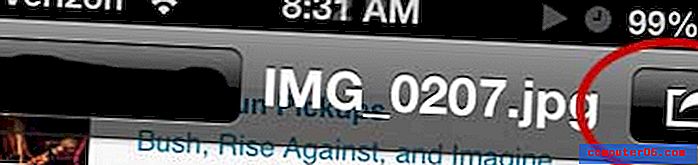
3 단계 : Dropbox 에서 열기 아이콘을 터치합니다. 휴대 전화에 많은 앱을 설치 한 경우 두 번째 옵션 화면으로 스 와이프해야 할 수 있습니다.
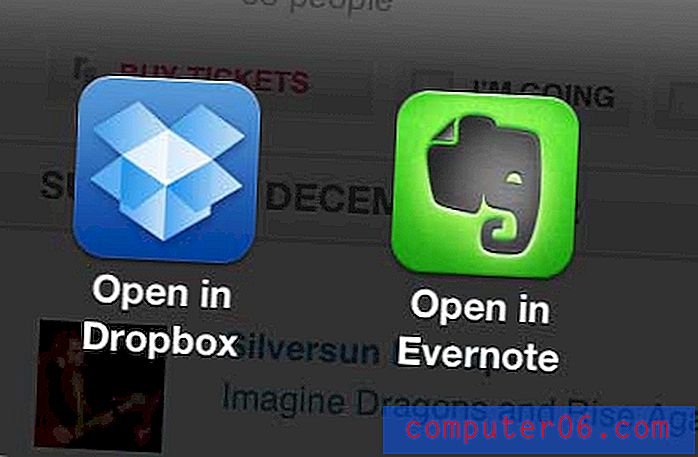
4 단계 : 화면 상단의 저장 버튼을 터치하여 사진을 Dropbox 계정에 저장합니다.
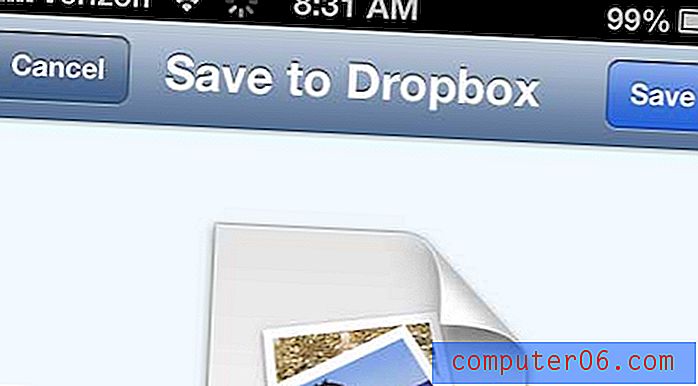
이제 휴대 전화의 Dropbox 앱이나 Dropbox 계정과 동기화 한 다른 기기 나 컴퓨터를 통해 이미지에 액세스 할 수 있습니다.



